Annuncio pubblicitario
Probabilmente stai usando a ambiente desktop insieme a Linux. Che si tratti di uno ultraleggero o di uno a tutti gli effetti, ne avrai bisogno se vuoi eseguire applicazioni grafiche. Certo, potresti provare a far funzionare tutto nel terminal, ma è solo stupido.
Ma cosa succede quando il tuo desktop dà il via a un polverone? I pannelli si bloccano, si bloccano o decidono di non rispondere? Spegnimento il computer? Va bene, questo è in realtà un davvero un'ottima idea, ma ci sono alternative - e no, non comporta ottenere un nuovo desktop. Invece, puoi semplicemente aggiornarlo.
Perché aggiornare il desktop?
Il vantaggio del riavvio del computer è che richiede più tempo di quanto dovrebbe. L'aggiornamento del desktop significa che stai solo riavviando alcuni programmi (anche se leggermente pesanti). Se non vuoi perdere alcun progresso con il tuo software attualmente in esecuzione, può anche essere abbastanza scomodo.
L'aggiornamento rende inoltre più semplice la ricezione degli aggiornamenti del desktop. Ad esempio, il mio desktop Plasma ha recentemente subito alcune modifiche, che sono state mostrate solo dopo averlo riavviato.
Inoltre, ci sono anche cose che lo spegnimento non può risolvere. I malfunzionamenti sul desktop a causa delle impostazioni di modifica non andranno via da soli, ad esempio. Devi fare un po 'di più.
1. Cannella
Alcuni ambienti desktop semplificano l'aggiornamento di altri. Cinnamon è uno di questi, con la funzione integrata e abbastanza facile da trovare. È anche una questione abbastanza semplice: no riga di comando Una A-Z di Linux - 40 comandi essenziali che dovresti sapereLinux è la terza ruota spesso ignorata per Windows e Mac. Sì, negli ultimi dieci anni, il sistema operativo open source ha guadagnato molta trazione, ma è ancora molto lontano dall'essere considerato ... Leggi di più necessario.
Fai clic con il tasto destro su uno dei pannelli desktop di Cinnamon. Assicurati di non selezionare alcuna applet sul pannello per errore (non verrà visualizzato in tal caso). Vedrai un menu a discesa che ti permetterà di modificare Cinnamon in vari modi, incluso il riavvio. Selezionare Risolvi i problemi> Riavvia Cannella.

Se sei un fan delle scorciatoie da tastiera, sei fortunato. Anche la cannella può farlo in questo modo. Tieni premuto Ctrl + Alt + Esc e il desktop verrà aggiornato. Tieni presente che questo è esclusivo di Cannella (ad es KDE KDE ha spiegato: uno sguardo all'interfaccia desktop più configurabile di LinuxChe aspetto ha Linux? A volte, Unità; altre volte, GNOME. Spesso, però, Linux esegue KDE. Se non stai utilizzando K Desktop Environment sul tuo PC Linux, ora è il momento di cambiare! Leggi di più , ti consente di uccidere un'applicazione).
Il desktop si spegnerà per un momento, quindi si aggiornerà da solo. Si spera anche che significhi qualsiasi problema prima che scompaia. Bello e semplice.
Se hai armeggiato Applet di Cannella Ravviva i tuoi temi alla cannella: è facile!Hai mai desiderato personalizzare il tuo desktop Linux, ma non sei riuscito a trovare quel tema perfetto? Se Cinnamon è il tuo attuale ambiente desktop, creare il tuo tema è facile da imparare. Leggi di più , potresti anche voler ripristinare le impostazioni predefinite del pannello. Questo può essere particolarmente utile se stai sperimentando meno estensioni supportate. È possibile che abbiano introdotto una certa instabilità sul desktop.
Questo è abbastanza facile da risolvere. Fai clic destro su qualsiasi parte vuota dei pannelli di Cinnamon. Quindi vai a Risolvi i problemi> Ripristina tutte le impostazioni predefinite.

2. Unità
Mentre il desktop Unity non verrà più utilizzato dalle future versioni di Ubuntu predefinite, non scomparirà dall'oggi al domani. Dopotutto, se le persone si sentono a proprio agio con esso, non è probabile che cambieranno.
Sebbene sia abbastanza facile riavviare il desktop Unity, devi ancora aprire il terminale per farlo. Fatto ciò, digita semplicemente questo comando:
unitàPotresti anche solo colpire Alt + F2 e digita il comando da lì se lo desideri.

Se lo desideri, puoi anche provare a impostarlo come scorciatoia da tastiera per facilità d'uso. Vai a Menu Sistema> Impostazioni di sistema> Tastiera> Tasti di scelta rapida e usa qualunque combinazione di tasti ti piaccia.
3. gnomo
Il ripristino del desktop ha un altro vantaggio in Gnome. Quando installi le estensioni per migliorarlo, potresti scoprire che la modifica non avviene sempre istantaneamente. Gnome rinfrescante può aiutare a risolvere questo problema. Come Cinnamon, ci sono due modi per farlo: dalla riga di comando o dal desktop.
Per il terminale, immettere questo comando:
gnome-shell: rimpiazza e rinnegaLe ultime parti del comando sono molto importanti. Senza di loro, se chiudi il terminale, il desktop smetterà di funzionare. In questo modo, la shell continuerà a funzionare in background.

Se preferisci qualcosa di un po 'meno rigido, puoi sempre aggiornare gnomo graficamente. Per fare ciò, premere Alt + F2e nell'input visualizzato, digita r, poi accedere.

Sembra essere un modo più pulito di riavviare anche il desktop. Non ci sono anomalie grafiche mentre si aggiorna, per esempio.
4. KDE Plasma
Il desktop al plasma di KDE è noto per la sua estrema flessibilità. È tuo modellare come meglio credi Rendi Linux simile a macOS con queste semplici modificheSe ti piace Linux ma vuoi che assomigli di più a macOS, sei fortunato! Ecco come rendere il tuo desktop Linux simile a macOS. Leggi di più . Di conseguenza, ciò può rendere le cose un po 'più difficili per l'occhio non allenato. L'aggiornamento del desktop non fa eccezione.
A differenza di Gnome, dovrai riavviare Plasma per utilizzare il terminale. Immettere questo comando di seguito:
plasmashell kquitapp5 & plasmashell kstart5Questo si interromperà e avvierà il desktop in una sola riga. Potrebbero essere necessari alcuni secondi per l'aggiornamento, quindi sii paziente.

Se ne stai usando molto applet al plasma personalizzate Widget su Linux: 5 applet al plasma che dovresti provareIl desktop Plasma di KDE offre un'esperienza Linux flessibile, puoi persino farla sembrare Windows o macOS, grazie a un sacco di eccellenti applet e widget come questi. Leggi di più , potresti voler ripristinare le impostazioni se ritieni che causi una certa instabilità. Per fare ciò, dovrai eliminare (o rinominare) il file plasma org.kde.plasma.desktop-appletsrc file situato nel tuo ~ / .Config cartella. O semplicemente inserisci questo comando:
mv ~ / .config / plasma-org.kde.plasma.desktop-appletsrc old-configuration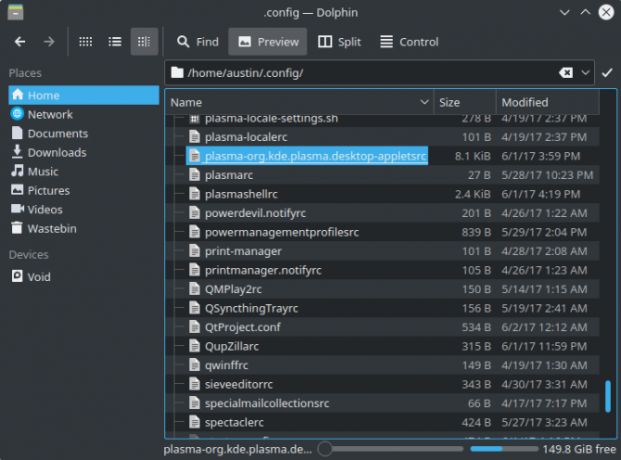
Non dimenticare di riavviare il desktop per vedere le tue modifiche!
5. Xfce
Il Ambiente desktop Xfce Il miglior ambiente desktop Lean Linux: LXDE vs. Xfce vs. COMPAGNOOttimizzare la scelta dell'ambiente desktop Linux può velocizzare molto le cose. Qui esaminiamo tre opzioni: LXQt, Xfce e MATE. Leggi di più è orgoglioso di essere leggero ma flessibile. Questo dimostra il modo in cui procedi per aggiornarlo. È un affare in due passaggi: riavviare i pannelli e il gestore delle finestre.
Inserisci questo comando:
xfce4-panel -r && xfwm4 --replaceCome puoi vedere, sono fondamentalmente solo due comandi messi insieme. Puoi digitarli separatamente se lo desideri.

Tuttavia, questo potrebbe non essere sufficiente per riparare il desktop. Ad esempio, se hai armeggiato con l'aspetto di Xfce fino a quando non si è bloccato, probabilmente riavviarlo non sarà di aiuto. In questo caso, potrebbe essere meglio ripristinarlo al suo stato predefinito.
Xfce memorizza le sue impostazioni in un gruppo di file di configurazione. Tuttavia, ti fornisce un modo semplice per accedervi, quindi non è necessario toccarli direttamente. Questo si presenta sotto forma di a editor delle impostazioni app. Per avviarlo, digitare questo comando:
xfce4-settings-editore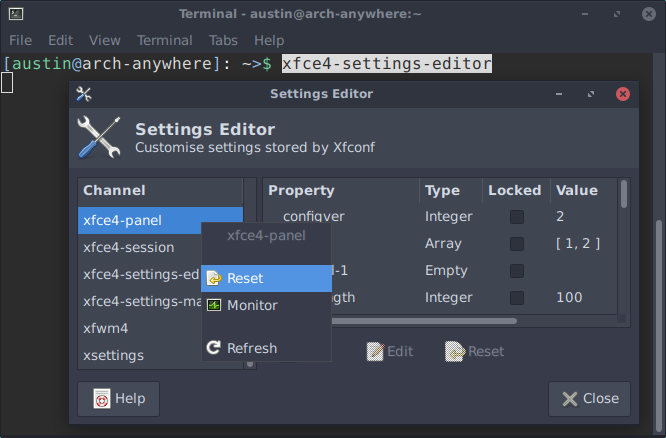
Da lì, è facile ripristinare le impostazioni del pannello di Xfce: tutto ciò che devi fare è fare clic con il pulsante destro del mouse sulle voci desiderate e selezionare Ripristina. Non dimenticare di resettare il pannello in seguito!
xfce4-panel -rÈ anche possibile farlo interamente nella riga di comando usando il xfconf-query attrezzo. Fondamentalmente è solo l'editor delle impostazioni nel terminale. Per ripristinare le impostazioni del pannello Xfce, immettere questi comandi:
xfconf-query -c xfce4-panel -p / -R -r xfce4-panel -r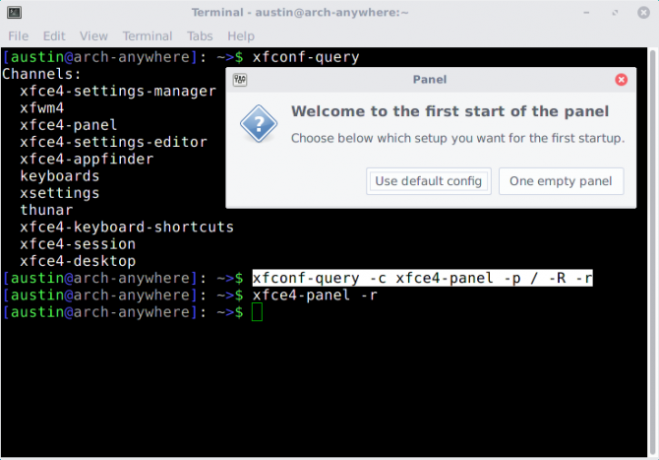
Fondamentalmente, tutte le opzioni sotto il xfce4-panel il gruppo verrà rimosso (da qui il -R -r opzione), lasciando le impostazioni predefinite una volta riavviato il desktop.
6. LXDE
Come Xfce, LXDE è uno degli ambienti desktop più leggeri là fuori. Questo significa anche che l'unico modo per aggiornarlo è attraverso la riga di comando.
Per fare ciò, è necessario aggiornare due componenti del desktop contemporaneamente: i pannelli e il gestore delle finestre. Tradizionalmente, LXDE utilizza Scatola aperta (anche se puoi cambiarlo se vuoi).
lxpanelctl restart && openbox --restartDal momento che è un desktop leggero, dovrebbe essere necessario solo un secondo per rinfrescarsi.
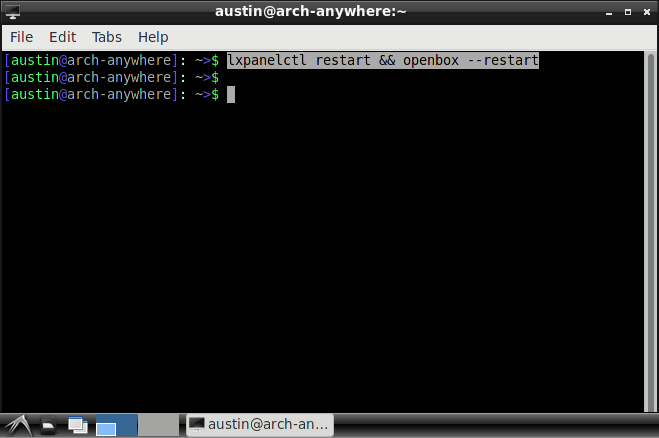
Potresti anche voler ripristinare LXDE al suo aspetto predefinito. Questa è solo una questione di spostare il giusto file di configurazione Cosa sono i file di configurazione e come modificarli?La stragrande maggioranza delle applicazioni software è configurata tramite un'interfaccia di menu, ma alcune richiedono di fare un passo avanti e modificare effettivamente un file di testo. Ma come funzionano questi "file di configurazione"? Leggi di più su. Tutto quello che devi fare è rinominare (o eliminare) quelli corretti. Saranno sostituiti dopo aver aggiornato il desktop.
Ad esempio, se desideri ripristinare la disposizione dei pannelli di LXDE, dovrai rimuovere / modificare il file ~ / .Config / LXPanel cartella. Contiene tutti i file di configurazione Questo può essere fatto graficamente o nel terminale.
mv ~ / .config / lxpanel lxpanel.bakIl comando precedente rinomina il LXPanel cartella, costringendo LXDE a rigenerarlo.
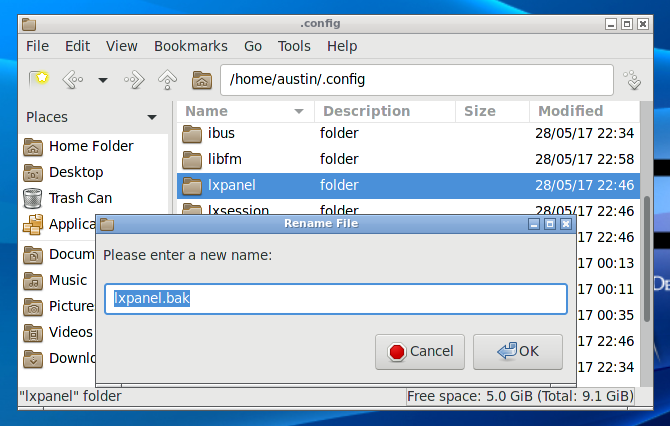
Puoi fare lo stesso anche con Openbox, rinominando il ~ / .Config / openbox cartella in qualcos'altro.
Tasti di scelta rapida
Se ti ritrovi a dover aggiornare il desktop molte volte, potresti essere interessato all'utilizzo alias di comando Come definire gli alias della riga di comando su qualsiasi sistema operativoNe abbiamo parlato e abbiamo raccomandato di fare i conti con il terminale della riga di comando del tuo computer numerose volte in passato. Tina ha scritto un buon primer per gli utenti di Windows con A Beginner's Guide To The Windows Command ... Leggi di più . Ciò ti consentirà di inserire un comando terminale più breve per facilità d'uso. Questi si trovano in un file nascosto, chiamato .bashrc.
Per fare ciò, prima di tutto apri il file usando questo comando:
nano ~ / .bashrcDa lì, puoi aggiungere i tuoi alias usando questo formato:
alias refresh = 'xfce4-panel -r && xfwm4 –replace'Se si digita ricaricare in un terminale appena aperto, eseguirai i comandi assegnati. Ricorda di mantenere questi comandi integrati Virgolettee separati da && segni!
Ultima risorsa
Forse il tuo desktop è bloccato: non puoi avviare il terminale, ma ad esempio il tuo mouse si sposta ancora. In questo caso, potrebbe essere meglio riavviare il sistema; i soft refresh non possono che andare lontano. Ma se è una singola app che ti dà fastidio, potrebbe essere più veloce uccidere solo quella particolare app. Hai abbastanza alcuni modi per uccidere i programmi che non rispondono in Linux 7 modi per uccidere i programmi che non rispondono in LinuxQuando un'app Linux non risponde e si blocca, come puoi ucciderla? Prova uno di questi trucchi per uccidere un programma bloccato in Linux. Leggi di più !
Attualmente studiando per un BIT, Austin Luong è un appassionato appassionato di Linux che ama fare proselitismo sul software libero. Gli piace anche scrivere fantascienza, ma solo nella privacy del suo disco rigido.